Thủ thuật
Hướng dẫn phân tách số hàng nghìn trong Microsoft Word đơn giản, nhanh chóng
Có sẵn tính năng phân tách số hàng nghìn trong Excel nhưng không có trong Word. Tuy nhiên, vẫn có nhiều cách để thực hiện phân tách số hàng nghìn trong Word một cách đơn giản và nhanh chóng. Hãy xem bài viết này để biết thêm chi tiết.
Phân tách số hàng nghìn trong Word
đến vị trí cần chèn số có định dạng hàng nghìn, ví dụ như số 2729003, thì bạn có thể thực hiện các bước sau để thay đổi định dạng của số đó và chuyển nó thành 2,729,003:
Bước 1: Truy cập Insert, sau đó chọn biểu tượng Quick Parts và chọn Fields.
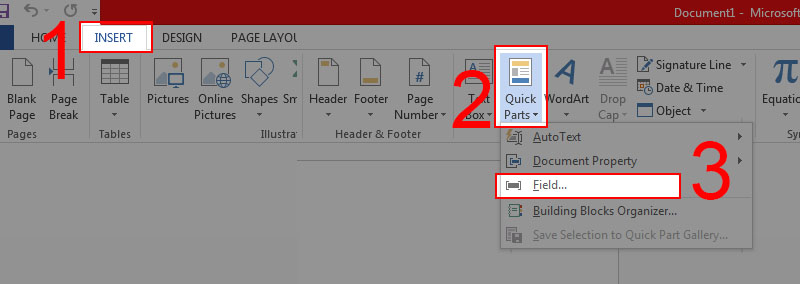
Vào Insert, chọn Quick Parts tiếp theo chọn Fields...
Bước 2: Tiếp theo, chọn Formula.
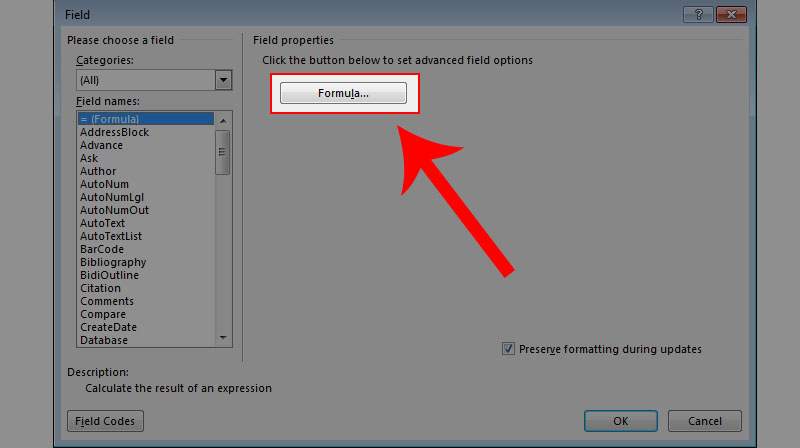
Chọn Formula
Bước 3: Nhập dãy số của bạn vào thanh Formula, sau đó nhấn nút mũi tên bên cạnh mục Number format và chọn định dạng #,##0, sau đó nhấn OK.
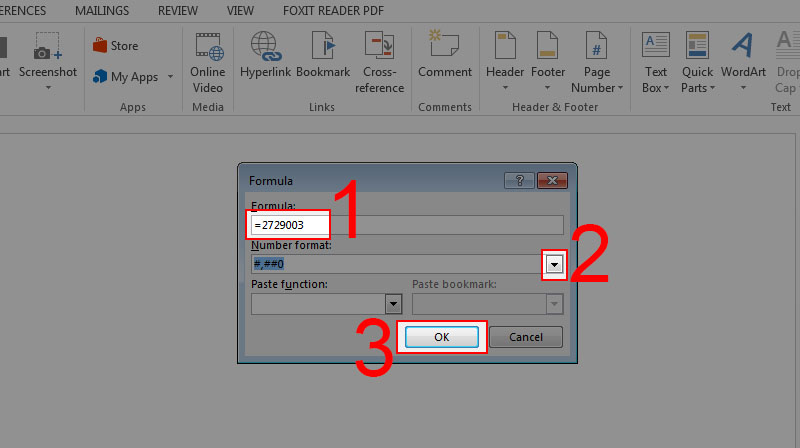
Nhập dãy số vào thanh Formula, chọn định dạng #,##0 và nhấn OK
Kết quả
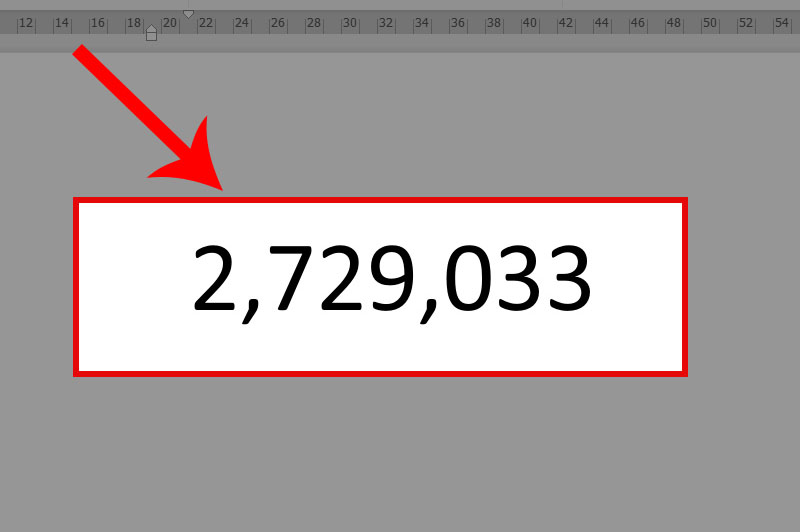
Kết quả dãy số đã định dạng dấu phẩu hàng nghìn
Thay đổi giá trị số phân tách
Bước 1: Bôi đen dãy số cần thay đổi.
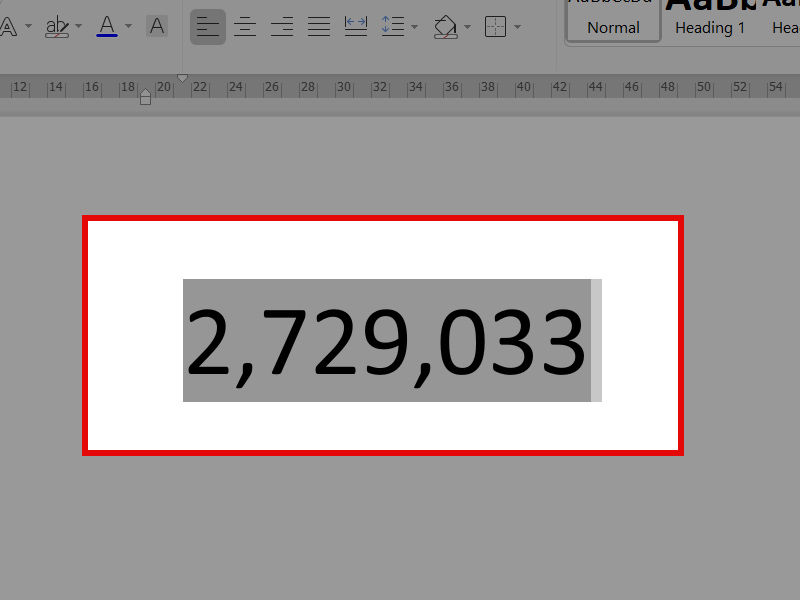
Bôi đen dãy số lúc trước
Bước 2: Nhấn tổ hợp phím Shift + F9.
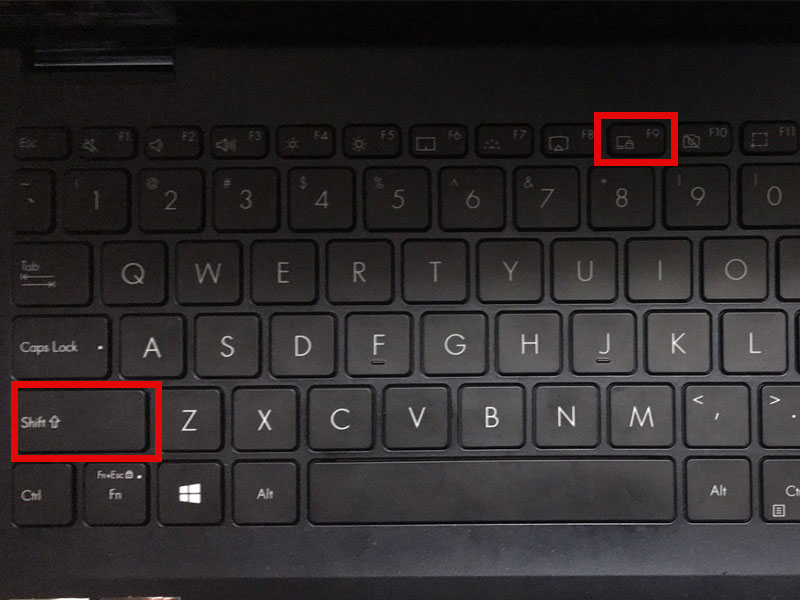
Shift + F9
Điều này sẽ hiển thị trường giá trị như hình ảnh dưới đây.
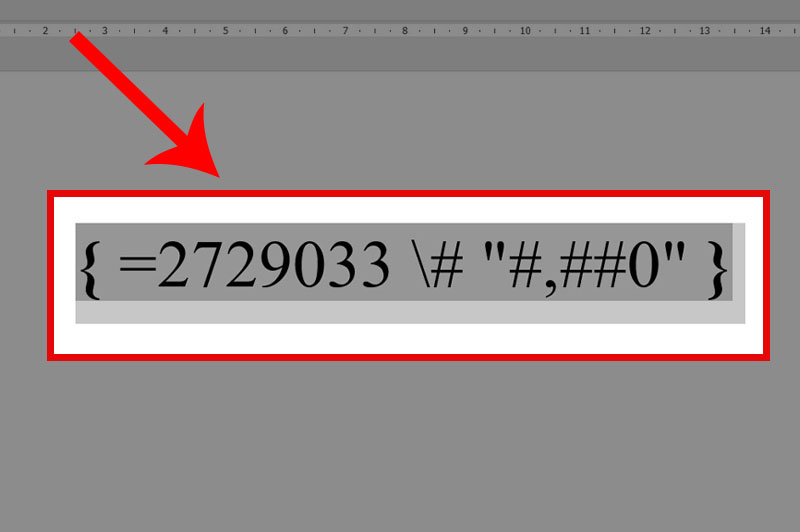
Kết quả sau khi nhấn tổ hợp phím Shift + F9
Bước 3:Thay số mới vào dãy trường giá trị, sau đó nhấn chuột phải và chọn Update Field.
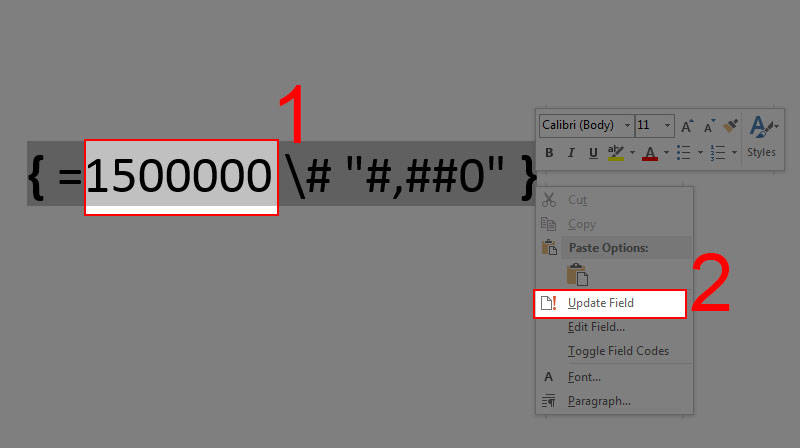
Thay đổi giá trị và vẫn giữ nguyên định dạng

 Tin công nghệ
Tin công nghệ
 Game
Game
 Đánh giá
Đánh giá
 Thủ thuật
Thủ thuật
 Tư vấn
Tư vấn
 Khám phá
Khám phá
 Tin khuyến mãi
Tin khuyến mãi
 Review - Video
Review - Video
 PC DIY
PC DIY
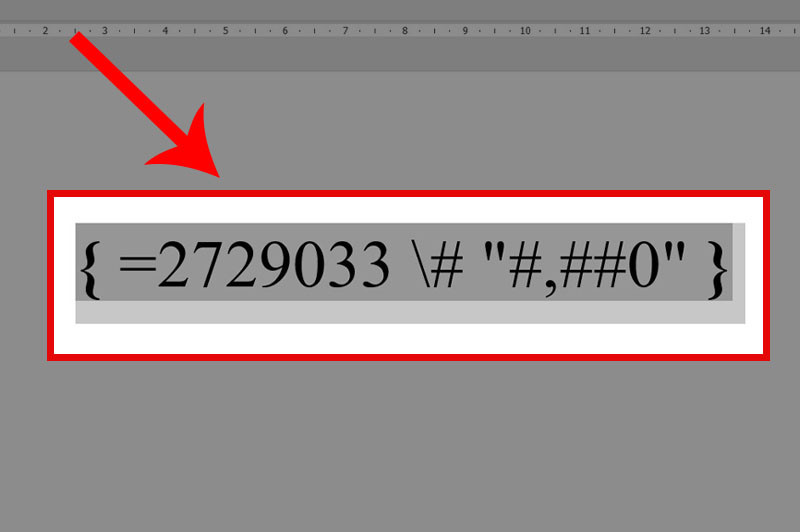
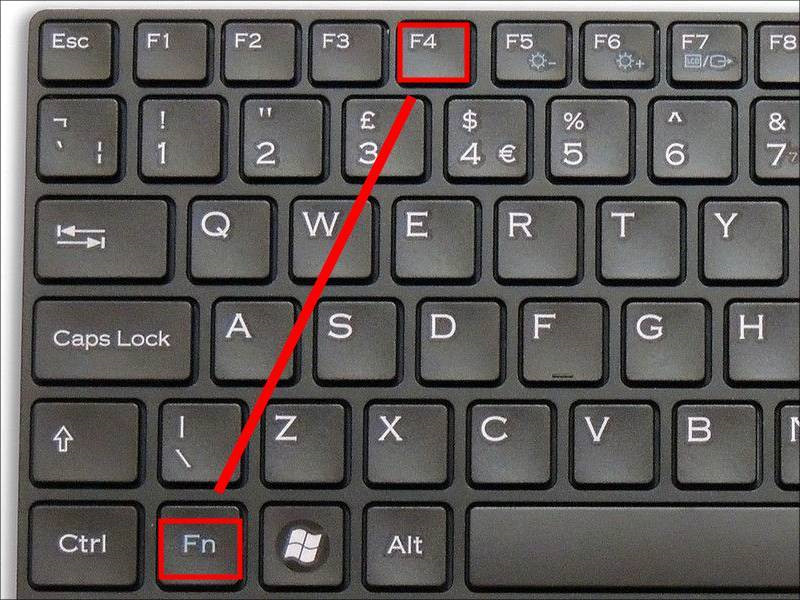
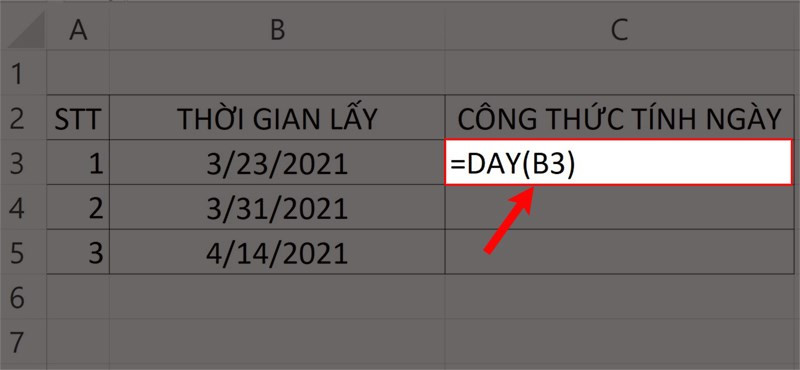

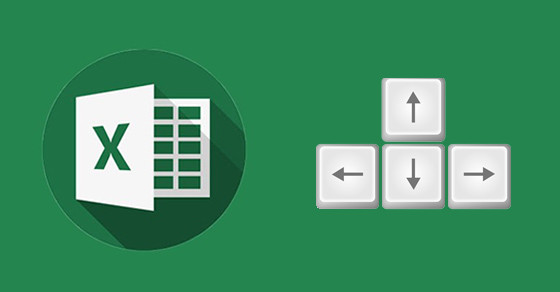
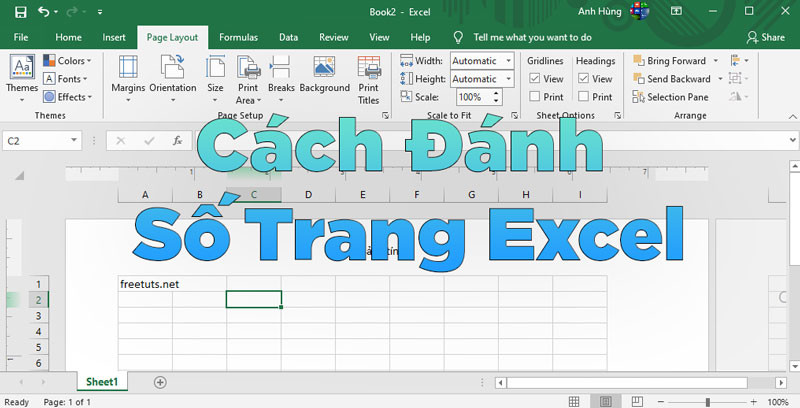
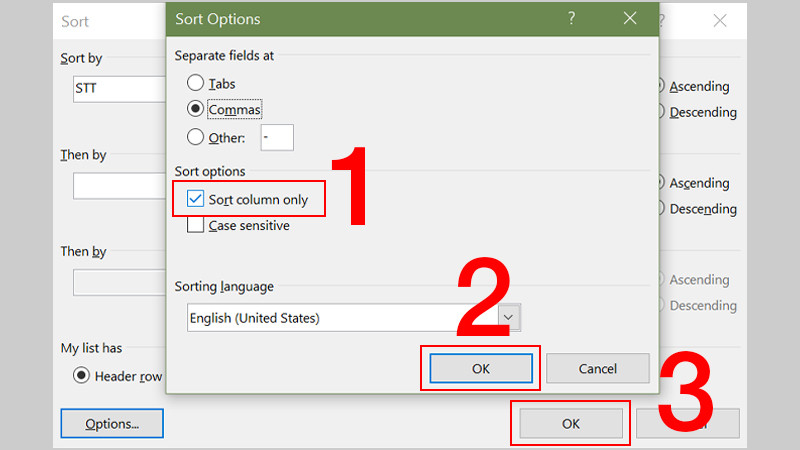







Bình luận bài viết